ഉള്ളടക്ക പട്ടിക
ഹൈപ്പർലിങ്കുകൾ ഡിജിറ്റൽ ലോകത്തിന്റെ അടിസ്ഥാന ശിലകളിലൊന്നാണ്, നിങ്ങളുടെ കമ്പ്യൂട്ടറിന്റെ ഫയൽ ബ്രൗസർ മുതൽ നിങ്ങളുടെ പ്രിയപ്പെട്ട വെബ്സൈറ്റ് വരെ നിങ്ങളുടെ ഇബുക്ക് റീഡറിലേക്കും ഇൻഡിസൈനിലും എല്ലായിടത്തും കാണിക്കുന്നു. നമ്മളിൽ ഭൂരിഭാഗവും അവയെ ചുരുക്കത്തിൽ ലിങ്കുകൾ എന്ന് വിളിക്കുമ്പോൾ, ഹൈപ്പർലിങ്ക് സാങ്കേതികമായി ശരിയായ പൂർണ്ണ പദമാണ്.
ഇൻഡിസൈൻ പ്രിന്റ് ഡിസൈൻ പ്രോജക്റ്റുകൾക്കുള്ള ഒരു ജനപ്രിയ ചോയിസ് ആണെങ്കിലും, ഇ-ബുക്കുകളും ഡിജിറ്റൽ-മാത്രം PDF-കളും സൃഷ്ടിക്കുന്നതിനും ഇത് ഉപയോഗിക്കുന്നു. ഈ പ്രമാണങ്ങളിൽ ഹൈപ്പർലിങ്കുകൾക്ക് ധാരാളം ഉപയോഗപ്രദമായ പ്രവർത്തനങ്ങൾ നൽകാൻ കഴിയും, അത് ഓരോ അധ്യായ തലക്കെട്ടുകളിലേക്കും ലിങ്ക് ചെയ്യുന്ന ഉള്ളടക്ക പട്ടികയായാലും രചയിതാവിന്റെ വെബ്സൈറ്റിലേക്കുള്ള ഹൈപ്പർലിങ്കായാലും.
InDesign-ൽ ഹൈപ്പർലിങ്കുകൾ ഉപയോഗിച്ച് പ്രവർത്തിക്കാൻ തുടങ്ങുന്നതിന്, Hyperlinks പാനൽ തുറന്ന് ലഭ്യമാകുന്നത് നല്ലതാണ്.
Hyperlinks Panel
അനുസരിച് നിങ്ങളുടെ വർക്ക്സ്പെയ്സ് ക്രമീകരണങ്ങളിൽ, ഇത് ഇതിനകം ദൃശ്യമായേക്കാം, എന്നാൽ ഇല്ലെങ്കിൽ, വിൻഡോ മെനു തുറന്ന് ഇന്ററാക്ടീവ് സബ്മെനു തിരഞ്ഞെടുത്ത് ഹൈപ്പർലിങ്കുകൾ<3 ക്ലിക്കുചെയ്ത് നിങ്ങൾക്ക് ഇത് സമാരംഭിക്കാം>.

നിങ്ങളുടെ ഡോക്യുമെന്റിൽ നിലവിൽ സജീവമായിരിക്കുന്ന ഓരോ ഹൈപ്പർലിങ്കും ഈ പാനൽ പ്രദർശിപ്പിക്കും, കൂടാതെ ഹൈപ്പർലിങ്ക് അടങ്ങിയ പേജിലേക്കുള്ള ഒരു ലിങ്കും ലിങ്ക് ലക്ഷ്യസ്ഥാനം നിലവിൽ ആണോ എന്ന് കാണിക്കുന്ന ഒരു വിജയ/പരാജയ സൂചകവും നൽകും. എത്തിച്ചേരാവുന്ന.
InDesign-ൽ ഒരു ഹൈപ്പർലിങ്ക് സൃഷ്ടിക്കുന്നു
InDesign-ൽ ഒരു ഹൈപ്പർലിങ്ക് സൃഷ്ടിക്കുന്നത് വളരെ എളുപ്പമാണ്, നിങ്ങൾ ഒരു ടെക്സ്റ്റ് അധിഷ്ഠിത ഹൈപ്പർലിങ്ക് സൃഷ്ടിച്ചാലും, ഒരു ബട്ടൺ ഹൈപ്പർലിങ്ക് സൃഷ്ടിച്ചാലും പ്രക്രിയ സമാനമാണ്,അല്ലെങ്കിൽ മറ്റേതെങ്കിലും ഒബ്ജക്റ്റ് അടിസ്ഥാനമാക്കിയുള്ള ഹൈപ്പർലിങ്ക്.
ഹൈപ്പർലിങ്ക് ആകുന്ന ഒബ്ജക്റ്റ് ഹൈപ്പർലിങ്ക് ഉറവിടം എന്നും നിങ്ങൾ ലിങ്ക് ചെയ്യുന്ന സ്ഥലം ഹൈപ്പർലിങ്ക് ഡെസ്റ്റിനേഷൻ എന്നും അറിയപ്പെടുന്നു. ഹൈപ്പർലിങ്ക് ലക്ഷ്യസ്ഥാനം ഒരു ഇന്റർനെറ്റ് URL, ഒരു ഫയൽ, ഒരു ഇമെയിൽ, നിലവിലെ ഡോക്യുമെന്റിനുള്ളിലെ ഒരു പേജ് അല്ലെങ്കിൽ പങ്കിട്ട ലക്ഷ്യസ്ഥാനം എന്നിവ ആകാം .
നിങ്ങളുടെ അടുത്ത InDesign പ്രോജക്റ്റിൽ ഹൈപ്പർലിങ്കുകൾ എങ്ങനെ ഉപയോഗിക്കാമെന്നത് ഇതാ!
ഘട്ടം 1: നിങ്ങൾ ലിങ്ക് ഉറവിടമായി ഉപയോഗിക്കാൻ ആഗ്രഹിക്കുന്ന ഒബ്ജക്റ്റ് അല്ലെങ്കിൽ ടെക്സ്റ്റ് തിരഞ്ഞെടുത്ത് സന്ദർഭോചിത പോപ്പ്അപ്പ് മെനു തുറക്കുന്നതിന് അതിൽ വലത്-ക്ലിക്കുചെയ്യുക.
ഘട്ടം 2: ഹൈപ്പർലിങ്കുകൾ ഉപമെനു തിരഞ്ഞെടുക്കുക, തുടർന്ന് പുതിയ ഹൈപ്പർലിങ്ക് ക്ലിക്കുചെയ്യുക. നിങ്ങൾക്ക് ഹൈപ്പർലിങ്കുകൾ പാനലിന്റെ താഴെയുള്ള പുതിയ ഹൈപ്പർലിങ്ക് സൃഷ്ടിക്കുക ബട്ടണിലും ക്ലിക്ക് ചെയ്യാം.
InDesign പുതിയ ഹൈപ്പർലിങ്ക് ഡയലോഗ് വിൻഡോ തുറക്കും. ലിങ്ക് തരം, ലക്ഷ്യസ്ഥാനം, രൂപഭാവം എന്നിവ നിങ്ങൾക്ക് ഇഷ്ടാനുസൃതമാക്കാൻ കഴിയും. നിങ്ങൾ URL ലിങ്ക് തരം തിരഞ്ഞെടുക്കുകയാണെങ്കിൽ, നിങ്ങൾ തിരഞ്ഞെടുത്ത ടെക്സ്റ്റ് ഉപയോഗിച്ച് InDesign യാന്ത്രികമായി URL പൂരിപ്പിക്കും.

ഒരുപക്ഷേ, URL-കൾ ഇപ്പോഴും പുതിയതായിരിക്കുമ്പോൾ ഇത് മുൻകാലങ്ങളിൽ ഉപയോഗപ്രദമായിരുന്നിരിക്കാം, എന്നാൽ ഇപ്പോൾ ഞങ്ങൾക്കറിയാം, ലിങ്ക് ഉറവിടമായി വിവരണാത്മക ടെക്സ്റ്റ് ഉപയോഗിച്ച് ലക്ഷ്യസ്ഥാന URL മുഴുവനായി എഴുതുന്നതിനുപകരം ക്ലിക്ക്ത്രൂ നിരക്കുകൾ മെച്ചപ്പെടുത്താനാകുമെന്ന്. അതിനാൽ നിങ്ങൾക്ക് ഹൈപ്പർലിങ്ക് എഡിറ്റ് ചെയ്യാം.

ഘട്ടം 3: ശരിയായ URL നൽകുക, ആവശ്യമെങ്കിൽ പ്രതീക ശൈലി ക്രമീകരിക്കുക. ഡിഫോൾട്ട് PDF രൂപഭാവ ക്രമീകരണങ്ങൾ സ്വീകാര്യമായിരിക്കണം, എന്നാൽ നിങ്ങൾക്കത് തിരഞ്ഞെടുക്കാംനിങ്ങൾക്ക് വേണമെങ്കിൽ PDF രൂപഭാവം വിഭാഗം പരിഷ്ക്കരിച്ച് കയറ്റുമതി ചെയ്യുമ്പോൾ ഹൈപ്പർലിങ്കുകൾ കൂടുതൽ ദൃശ്യമാകും.
നിങ്ങൾക്ക് ആക്സസിബിലിറ്റി ടാബിലേക്കും മാറാം, ഇത് ലിങ്ക് ഉറവിടത്തിനായി ഇതര ടെക്സ്റ്റ് ഇൻപുട്ട് ചെയ്യാൻ നിങ്ങളെ അനുവദിക്കുന്നു, ഇത് സ്ക്രീൻ റീഡറുകൾക്കും മറ്റ് പ്രവേശനക്ഷമത സഹായികൾക്കും ഉപയോഗപ്രദമാണ്.
പ്രതീക ശൈലികളുള്ള ഹൈപ്പർലിങ്കുകൾ സ്റ്റൈലിംഗ്
സ്വതവേ, നിങ്ങളുടെ പ്രമാണത്തിനുള്ളിൽ ഒരു ടെക്സ്റ്റ് ഹൈപ്പർലിങ്ക് സൃഷ്ടിക്കുന്നത് ഹൈപ്പർലിങ്ക് എന്ന പേരിൽ ഒരു പുതിയ പ്രതീക ശൈലി സൃഷ്ടിക്കുകയും തിരഞ്ഞെടുത്ത വാചകത്തിലേക്ക് ആ ശൈലി നൽകുകയും ചെയ്യുന്നു.
നിങ്ങൾക്ക് പ്രതീക ശൈലികൾ പരിചിതമല്ലെങ്കിൽ, വ്യത്യസ്ത ടെക്സ്റ്റ് ശൈലി ഓപ്ഷനുകൾ നിർവചിക്കാൻ അവ നിങ്ങളെ അനുവദിക്കുന്നു, അത് പിന്നീട് ടെക്സ്റ്റിന്റെ വിഭാഗങ്ങളിൽ പ്രയോഗിക്കാൻ കഴിയും. നിങ്ങൾ പ്രതീക ശൈലി അപ്ഡേറ്റ് ചെയ്യുമ്പോൾ, ആ ശൈലിയിലുള്ള എല്ലാ വാചകങ്ങളും പൊരുത്തപ്പെടുന്നതിന് അപ്ഡേറ്റ് ചെയ്യപ്പെടും.

ഹൈപ്പർലിങ്ക് പ്രതീക ശൈലി മാറ്റാൻ, പ്രതീക ശൈലികൾ പാനൽ തുറക്കുക. ഇത് ഇതിനകം ദൃശ്യമാകുന്നില്ലെങ്കിൽ, വിൻഡോ മെനു തുറക്കുക, സ്റ്റൈലുകൾ ഉപമെനു തിരഞ്ഞെടുക്കുക, തുടർന്ന് പ്രതീക ശൈലികൾ ക്ലിക്കുചെയ്യുക.
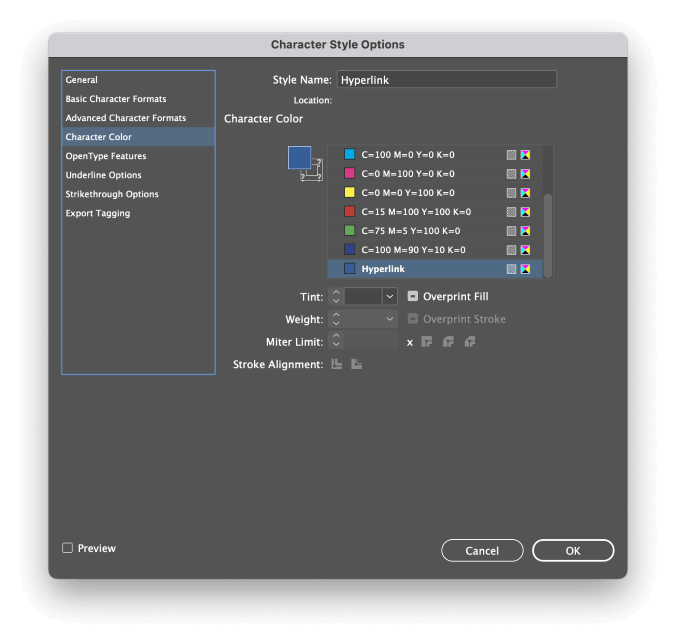
ഹൈപ്പർലിങ്ക് എന്ന് ലേബൽ ചെയ്തിരിക്കുന്ന എൻട്രിയിൽ ഡബിൾ ക്ലിക്ക് ചെയ്യുക, തുടർന്ന് എല്ലാ ഹൈപ്പർലിങ്കിന്റെയും രൂപവും ഒരേസമയം ഇഷ്ടാനുസൃതമാക്കാൻ നിങ്ങളെ അനുവദിക്കുന്ന ക്യാരക്റ്റർ സ്റ്റൈൽ ഓപ്ഷനുകൾ വിൻഡോ തുറക്കും. വിൻഡോയുടെ ഇടത് പാളിയിലെ ടാബുകൾ നിങ്ങൾക്ക് ആവശ്യമായേക്കാവുന്ന എല്ലാ ടൈപ്പോഗ്രാഫിക് സവിശേഷതകളും ഉൾക്കൊള്ളുന്നു, ഫോണ്ട് ഫാമിലി മുതൽ വലുപ്പം വരെ നിറം വരെ.
ഒരു ഡോക്യുമെന്റിനുള്ളിലെ ടെക്സ്റ്റ് ആങ്കറുകളിലേക്ക് ലിങ്ക് ചെയ്യുന്നു
നിങ്ങളുടെ ഡോക്യുമെന്റിനുള്ളിലെ ഒരു പ്രത്യേക സ്ഥലത്തേക്ക് ലിങ്ക് ചെയ്യണമെങ്കിൽ, നിങ്ങൾക്ക് ഇത് ആവശ്യമാണ്ഹൈപ്പർലിങ്ക് പാനൽ ഉപയോഗിച്ച് ലിങ്ക് ലക്ഷ്യസ്ഥാനമായി പ്രവർത്തിക്കുന്നതിന് ആദ്യം ഒരു ടെക്സ്റ്റ് ആങ്കർ സൃഷ്ടിക്കുക.

ടൈപ്പ് ടൂളിലേക്ക് മാറുക, നിങ്ങളുടെ ടെക്സ്റ്റ് ആങ്കർ സ്ഥാപിക്കാൻ നിങ്ങൾ ആഗ്രഹിക്കുന്നിടത്ത് ടെക്സ്റ്റ് കഴ്സർ സ്ഥാപിക്കുക. അടുത്തതായി, ഹൈപ്പർലിങ്ക് പാനൽ മെനു തുറന്ന് പുതിയ ഹൈപ്പർലിങ്ക് ലക്ഷ്യസ്ഥാനം ക്ലിക്ക് ചെയ്യുക.

ടൈപ്പ് ഡ്രോപ്പ്ഡൗൺ ടെക്സ്റ്റ് ആങ്കർ ആയി സജ്ജീകരിച്ചിട്ടുണ്ടെന്ന് ഉറപ്പുവരുത്തുക, തുടർന്ന് നിങ്ങളുടെ ടെക്സ്റ്റ് ആങ്കറിനായി ഒരു വിവരണാത്മക നാമം നൽകുക.
നിങ്ങൾ ടെക്സ്റ്റ് ആങ്കർ സൃഷ്ടിച്ചുകഴിഞ്ഞാൽ, അതിലേക്ക് ചൂണ്ടിക്കാണിക്കുന്ന ഹൈപ്പർലിങ്ക് നിങ്ങൾക്ക് സൃഷ്ടിക്കാനാകും. പുതിയ ഹൈപ്പർലിങ്ക് ഡയലോഗ് വിൻഡോയിൽ, Link To ഡ്രോപ്പ്ഡൗൺ മെനു തുറന്ന് Text Anchor ക്ലിക്ക് ചെയ്യുക.

ലക്ഷ്യം വിഭാഗത്തിൽ, നിങ്ങൾക്ക് ഇപ്പോൾ ടെക്സ്റ്റ് ആങ്കർ ഡ്രോപ്പ്ഡൗൺ മെനു ഉപയോഗിച്ച് ഡോക്യുമെന്റിൽ ലഭ്യമായ എല്ലാ ടെക്സ്റ്റ് ആങ്കറുകളിൽ നിന്നും തിരഞ്ഞെടുക്കാനാകും. മറ്റ് InDesign പ്രമാണങ്ങളിലെ ടെക്സ്റ്റ് ആങ്കറുകളിലേക്ക് നിങ്ങൾക്ക് ലിങ്ക് ചെയ്യാനാകുമെന്നതും എടുത്തുപറയേണ്ടതാണ്, എന്നാൽ അവ നിലവിൽ InDesign-ൽ തുറന്നിട്ടുണ്ടെങ്കിൽ മാത്രം.
സജീവ ഹൈപ്പർലിങ്കുകൾ ഉപയോഗിച്ച് നിങ്ങളുടെ പ്രമാണം എക്സ്പോർട്ടുചെയ്യുന്നു
കയറ്റുമതി പ്രക്രിയയ്ക്ക് ശേഷം നിങ്ങളുടെ ഹൈപ്പർലിങ്കുകൾ ഉപയോഗയോഗ്യമായി തുടരുന്നതിന്, ഹൈപ്പർലിങ്കുകളെ പിന്തുണയ്ക്കുന്ന ഒരു ഫോർമാറ്റിൽ നിങ്ങളുടെ പ്രമാണം എക്സ്പോർട്ട് ചെയ്യേണ്ടതുണ്ട്. ഹൈപ്പർലിങ്ക് വിവരങ്ങൾ സംഭരിക്കാൻ കഴിയുന്ന InDesign-ന് സൃഷ്ടിക്കാൻ കഴിയുന്ന ഒരേയൊരു ഡോക്യുമെന്റ് ഫോർമാറ്റുകൾ Adobe PDF-കൾ, ePUB, HTML എന്നിവയാണ്.
നിങ്ങൾക്ക് ഒരു പ്രത്യേക ഉപയോഗം മനസ്സിൽ ഇല്ലെങ്കിൽ, ഫയൽ പരമാവധിയാക്കാൻ നിങ്ങളുടെ പ്രമാണങ്ങൾ Adobe PDF ആയി കയറ്റുമതി ചെയ്യുന്നതാണ് നല്ലത്സാധ്യമായ ഏറ്റവും വിശാലമായ ഉപകരണങ്ങളിലുടനീളം അനുയോജ്യതയും ഡിസ്പ്ലേ സ്ഥിരതയും.

നിങ്ങളുടെ പ്രമാണം ഒരു Adobe PDF ആയി എക്സ്പോർട്ടുചെയ്യുമ്പോൾ, കയറ്റുമതി ഡയലോഗ് വിൻഡോയിൽ നിങ്ങൾക്ക് രണ്ട് ഓപ്ഷനുകൾ ഉണ്ടാകും: Adobe PDF (ഇന്ററാക്ടീവ്) , Adobe PDF (പ്രിന്റ്) .
രണ്ട് പതിപ്പുകൾക്കും സജീവമായ ഹൈപ്പർലിങ്കുകൾ ഉൾപ്പെടുത്താൻ കഴിയും, എന്നിരുന്നാലും ഇന്ററാക്ടീവ് പതിപ്പിൽ അവ ഡിഫോൾട്ടായി ഉൾപ്പെടുന്നുവെങ്കിലും പ്രിന്റ് പതിപ്പിന് ഒരു പ്രത്യേക ക്രമീകരണം പ്രവർത്തനക്ഷമമാക്കേണ്ടതുണ്ട്.
<15നിങ്ങൾ പ്രിന്റ് തിരഞ്ഞെടുക്കുകയാണെങ്കിൽ, താഴെ കാണിച്ചിരിക്കുന്നതുപോലെ എക്സ്പോർട്ട് അഡോബ് പിഡിഎഫ് വിൻഡോയിൽ ഹൈപ്പർലിങ്കുകൾ വ്യക്തമായി ഉൾപ്പെടുത്തേണ്ടതുണ്ട്.
വിൻഡോയുടെ താഴെയുള്ള ഇൻക്ലൂഡ് വിഭാഗം കണ്ടെത്തുക, ഹൈപ്പർലിങ്കുകൾ എന്ന് ലേബൽ ചെയ്തിരിക്കുന്ന ബോക്സ് പരിശോധിക്കുക. നിങ്ങൾ ഹൈപ്പർലിങ്കുകളായി ഉപയോഗിച്ച ഒബ്ജക്റ്റുകളെ ആശ്രയിച്ച്, നിങ്ങൾ സംവേദനാത്മക ഘടകങ്ങൾ രൂപഭാവം ഉൾപ്പെടുത്തുക എന്നതിലേക്ക് മാറ്റേണ്ടതായി വന്നേക്കാം.
എന്നിരുന്നാലും, നിങ്ങളുടെ സംവേദനാത്മക പ്രമാണങ്ങളിൽ നിന്ന് മികച്ച ഉപയോക്തൃ അനുഭവം ലഭിക്കുന്നതിന്, സാധാരണയായി Adobe PDF (Interactive) ഫോർമാറ്റ് തിരഞ്ഞെടുക്കുന്നത് നല്ലതാണ്.
ഒരു അന്തിമ വാക്ക്
ഇൻഡിസൈനിൽ ഹൈപ്പർലിങ്ക് ചെയ്യുന്നതെങ്ങനെയെന്ന് അറിയേണ്ട എല്ലാ കാര്യങ്ങളും മാത്രം! ഹൈപ്പർലിങ്കുകൾ ഡിജിറ്റൽ ഡോക്യുമെന്റുകളുടെ വളരെ ഉപയോഗപ്രദമായ ഒരു വശമാണ്, നിങ്ങളുടെ ഇൻഡിസൈൻ ഡോക്യുമെന്റുകളിൽ അവ ശരിയായി പ്രയോഗിച്ച് നിങ്ങളുടെ ഉപയോക്തൃ അനുഭവം വളരെയധികം സമ്പന്നമാക്കാനും മെച്ചപ്പെടുത്താനും കഴിയും.
സന്തോഷകരമായ ഹൈപ്പർലിങ്കിംഗ്!

